ෆයර්ස්ටික් මත Hulu ක්රියා නොකරයි: මෙන්න මම එය නිවැරදි කළ ආකාරය
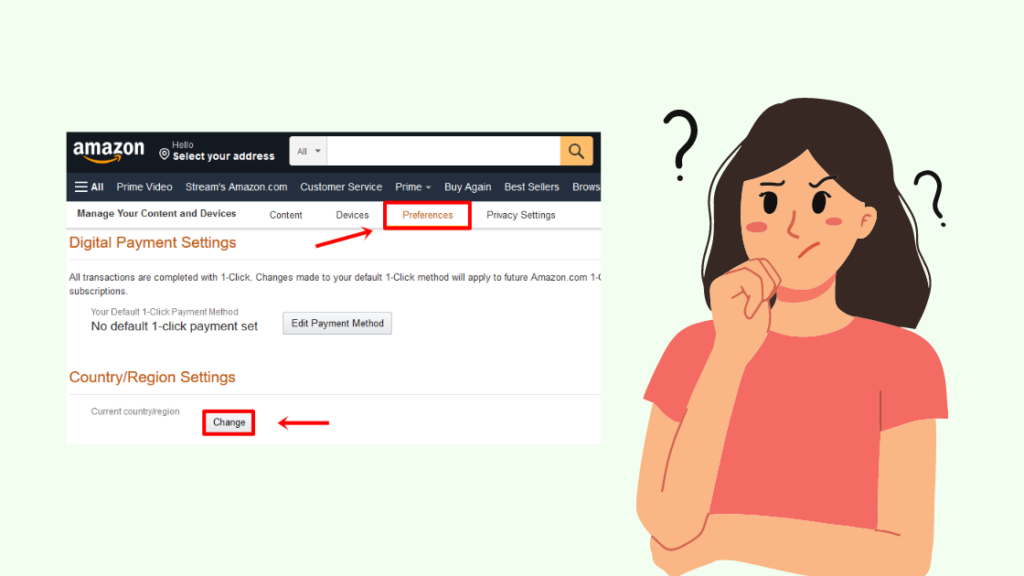
අන්තර්ගත වගුව
සති කීපයකට පෙර, මම මගේ රූපවාහිනිය සඳහා Gen 3 Amazon Firestick එකක් මිල දී ගත් අතර එය පිහිටුවීමට ඉතා උනන්දුවෙන් සිටියෙමි.
මම එය මිලදී ගැනීමට එක් ප්රධාන හේතුවක් වූයේ Firestick Hulu සමඟ ගැළපෙන බැවිනි.
කෙසේ වෙතත්, මා පුදුමයට පත් කරමින්, මම Hulu යෙදුම ස්ථාපනය කිරීමට උත්සාහ කළ විට, මට දිගටම දෝෂයක් ඇති විය.
මට, Hulu හි මගේ ප්රියතම සංදර්ශන නැරඹීම දවසට පැමිණීමට පෙර විවේක ගැනීමට මාර්ගයකි. ඒ නිසා, මට අවශ්ය වූයේ හැකි ඉක්මනින් ගැටලුව විසඳා ගැනීමටයි.
අන්තර්ජාලයේ ලිපි කිහිපයක් හරහා ගොස්, සංසද හරහා කියවීමෙන් සහ ප්රවීණයන් සමඟ කතා කිරීමෙන් පසු, තත්පර කිහිපයකින් ගැටලුව විසඳා ගත් තරමක් සරල විසඳුමක් මට හමු විය.
ඔබේ Hulu Firestick මත ක්රියා නොකරන්නේ නම්, ඔබ ඔබේ Amazon ගිණුමේ සකසා ඇති භූගෝලීය පිහිටීම පරීක්ෂා කරන්න. එය එක්සත් ජනපදය හැර වෙනත් රටකට සකසා ඇත්නම්, ඔබට ඔබේ Firestick මත Hulu භාවිතා කිරීමට නොහැකි වනු ඇත.
ඔබේ Amazon ගිණුමේ භූගෝලීය පිහිටීම වෙනස් කරන්න
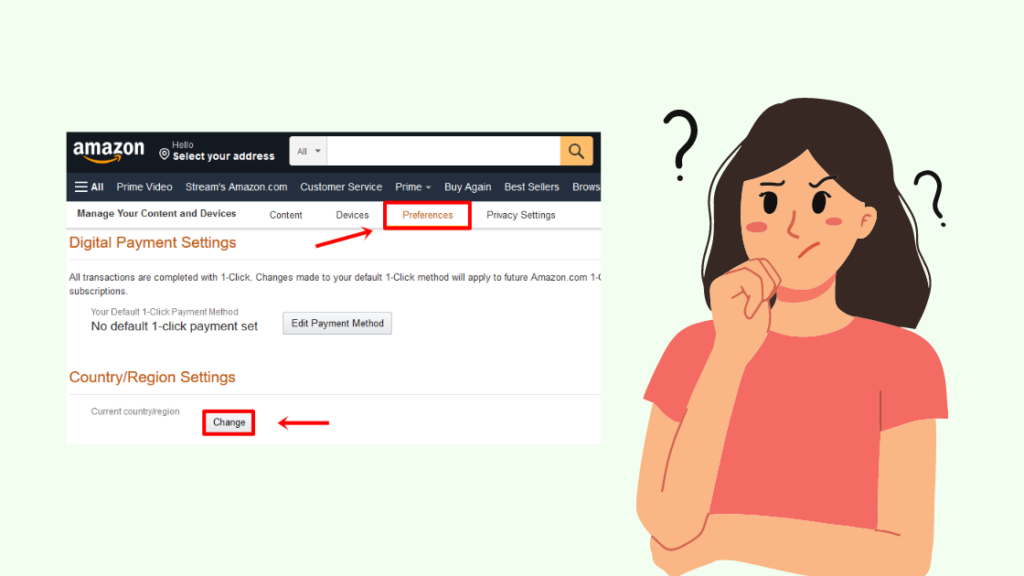
ඔබට ඔබේ Amazon Firestick මත ස්ථාපනය කිරීමට Hulu නොමැති නම්, එය බොහෝ විට ඔබගේ Amazon ගිණුමේ භූගෝලීය පිහිටීම නිසා විය හැක. එක්සත් ජනපදය හැර වෙනත් රටකට සකසා ඇත.
ෆයර්ස්ටික් හි ඇති යෙදුම් ඔබ සකසා ඇති ස්ථානයට අනුව පෙරහන් කර ඇත.
බලන්න: ස්මාර්ට් නොවන රූපවාහිනී සඳහා විශ්ව දුරස්ථ යෙදුම: ඔබ දැනගත යුතු සියල්ලභූගෝලීය පිහිටීම වෙනස් කිරීමට, මෙම පියවර අනුගමනය කරන්න:
- ඔබේ Amazon වෙත ලොග් වන්න ගිණුම.
- සැකසීම් වෙත ගොස් ස්ථානය තෝරන්න.
- ඔබගේ ස්ථානය 'එක්සත් ජනපදය' ලෙස සැකසිය යුතුය.
ඔබ ඔබේ ස්ථානය වෙනස් කළ පසු, ගිනිසිළුව නැවත ආරම්භ කරන්න, එවිට ඔබට ඔබේ Firestick මත Hulu ස්ථාපනය කිරීමට හැකි වනු ඇත.
Firestick OS යාවත්කාලීන කරන්න
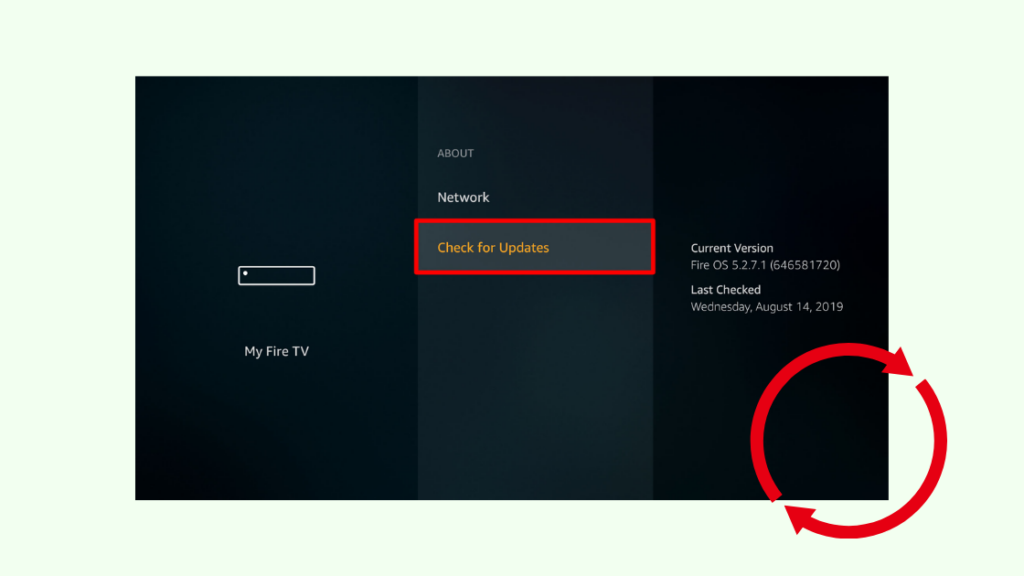
ඔබ දැනටමත් ඔබේ Firestick මත Hulu යෙදුම ස්ථාපනය කර ඇති නමුත් තවමත් යෙදුමට ප්රවේශ වීමට නොහැකි නම්, ගැටලුව බොහෝ විට පැන නැගී ඇත්තේ යල් පැන ගිය එකක් නිසා විය හැකිය. OS.
ඔබට පහත පියවරේදී Firestick OS යාවත්කාලීන කළ හැක:
- Settings වෙත ගොස් “Device & මෘදුකාංග" (පළමු පරම්පරාවේ මාදිලි සඳහා) හෝ "My Fire TV" (දෙවන පරම්පරාවේ මාදිලි සඳහා).
- 'About' වෙත ගොස් "යාවත්කාලීන කිරීම් සඳහා පරීක්ෂා කරන්න" මත ක්ලික් කරන්න.
- නම් උපාංගය සඳහා නව යාවත්කාලයක් තිබේ, එය "Install Update" විකල්පය ක්ලික් කිරීමෙන් එය ස්ථාපනය කරන්න.
ස්ථාපන ක්රියාවලිය සම්පූර්ණ වූ පසු, යාවත්කාලීන යෙදීම සඳහා Firestick නැවත ආරම්භ වේ. මෙය සිදු කළ පසු, ඔබට Hulu යෙදුම භාවිතා කිරීමට හැකි විය යුතුය.
ෆයර්ස්ටික් හි හැඹිලිය හිස් කරන්න
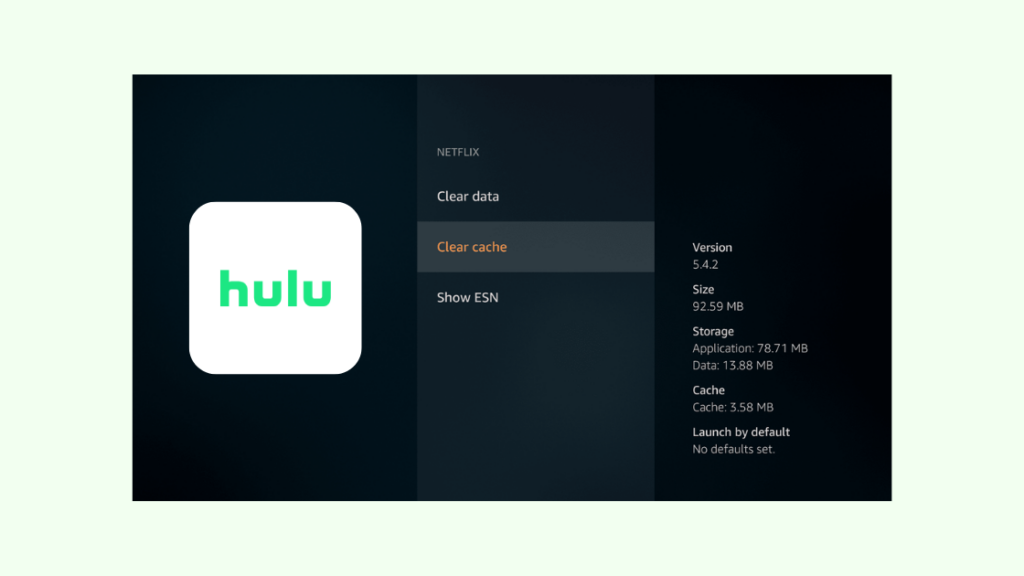
ඔබ ඔබේ Firestick මත Hulu භාවිතා කර එය හදිසියේම ක්රියා කිරීම නැවැත්වුවහොත්, ඔබ ඔබේ Firestick හි Hulu යෙදුමේ හැඹිලිය ඉවත් කළ යුතුය.
යෙදුම් වේගයෙන් පූරණය කිරීමට, තාවකාලික ගොනු කිහිපයක් උපාංගයේ මතකයේ ගබඩා කර ඇත. සමහර විට, සුරකින ලද ගොනු වල දෝෂ හේතුවෙන්, යෙදුම ක්රියා විරහිත වේ.
ඔබට Firestick මත Hulu යෙදුම් හැඹිලිය ඉවත් කළ හැකි ආකාරය මෙන්න:
- යෙදුම් මෙනුව වෙත යන්න.
- 'ස්ථාපිත යෙදුම් කළමනාකරණය' විවෘත කර 'Hulu තෝරන්න පවතින විකල්ප වලින් යෙදුම.
- පැහැදිලි කරන්නයෙදුම සඳහා හැඹිලි දත්ත "Clear Cache" මත ක්ලික් කිරීමෙන් අනතුරුව "Clear Data" විකල්පය මත ක්ලික් කරන්න.
Disable VPN
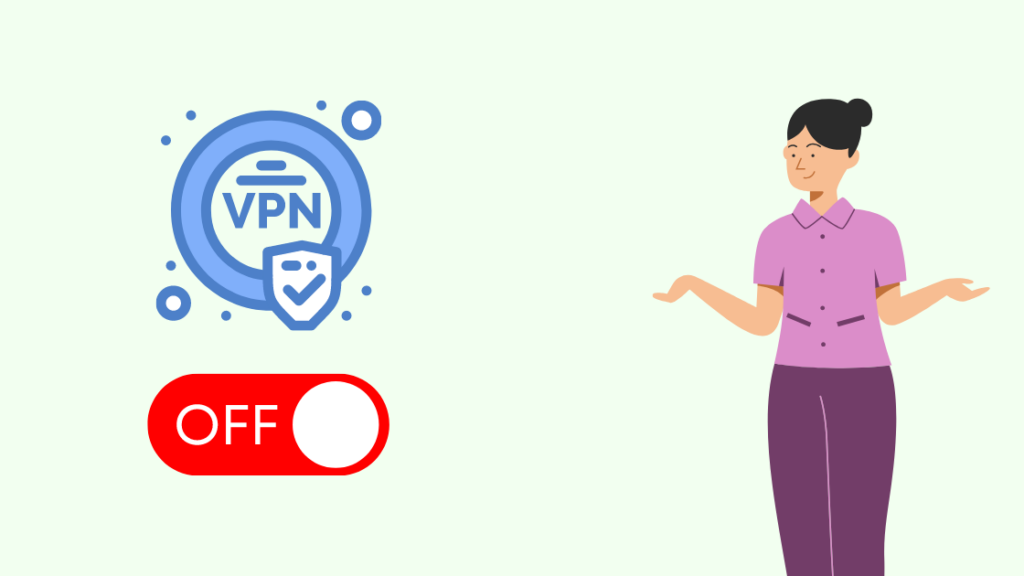
Hulu යනු භාවිතය සඳහා විෙශේෂෙයන් නිර්මාණය කරන ලද ප්රවාහ සේවාවකි. එක්සත් ජනපදයේ. කෙසේ වෙතත්, බොහෝ පුද්ගලයින් VPN භාවිතයෙන් වේදිකාව හරහා මාධ්ය ප්රවාහය කරයි.
කෙසේ වෙතත්, VPNs මාධ්යයේ ක්රියාකාරීත්වයට සහ ගුණාත්මක භාවයට බාධා කළ හැක. ඔබගේ Hulu යෙදුම නිවැරදිව ක්රියා නොකරන්නේ නම්, ඔබ VPN අක්රිය කර ඇති බවට සහතික වන්න.
බලන්න: DIRECTV හි Animal Planet යනු කුමන නාලිකාවද? ඔබ දැනගත යුතු සියල්ලතවමත් ගැටලුවකට මුහුණ දෙනවාද? මෙන්න ඔබට උත්සාහ කළ හැකි දේවල් කිහිපයක්

Hulu යෙදුමට මාධ්ය බාධාවකින් තොරව ප්රවාහ කිරීමට ස්ථාවර අන්තර්ජාල සම්බන්ධතාවයක් අවශ්ය විය.
Hulu ට අනුව, ඔබට ප්රවාහ කිරීමට අවම වශයෙන් 3 Mbps වේගයක් අවශ්ය වේ. සම්මත විභේදනය, සහ 1080p ප්රවාහය සඳහා, ඔබට 6 Mbps අන්තර්ජාල වේගයක් අවශ්ය වේ.
ඉතින්, ඔබේ Hulu යෙදුම ක්රියා නොකරන්නේ නම්, අන්තර්ජාල වේග අවශ්යතා සපුරාලීමට නොහැකි වීමේ වැඩි සම්භාවිතාවක් ඇත.
මෙය නිවැරදි කිරීමට, ඔබට ඔබේ රවුටරය නැවත ආරම්භ කිරීමට හෝ ඔබේ ISP සම්බන්ධ කර ගත හැක.
මීට අමතරව, Hulu සේවාදායකයන් ඇනහිටීමකට ලක් නොවන බවත් ඔබට සක්රිය Hulu දායකත්වයක් ඇති බවත් සහතික කර ගන්න.
ඔබට කියවීමද රසවිඳිය හැක
- Hulu Samsung TV මත ආරම්භ කළ නොහැක: යෙදුම නිවැරදි කිරීමට ක්රම 6
- Hulu වීඩියෝව මෙම ස්ථානයේ නොමැත: තත්පර කිහිපයකින් නිවැරදි කරන්නේ කෙසේද
- Hulu Activate ක්රියා නොකරයි: තත්පර කිහිපයකින් නිවැරදි කරන්නේ කෙසේද
- 6 හොඳම විශ්ව දුරස්ථ Amazon Firestick සහ Fire සඳහාTV
නිතර අසන ප්රශ්න
Firestick හි Hulu යෙදුම යාවත්කාලීන කරන්නේ කෙසේද?
ඉහළ දකුණු කෙළවරේ ඇති ඔබේ Firestick මත යෙදුම් ලැයිස්තුව විවෘත කරන්න තිරයේ. Hulu යෙදුම තෝරා යාවත්කාලීන විකල්පය මත ක්ලික් කරන්න.
Hulu පූරණය වන තිරයේ සිරවී ඇත්තේ ඇයි?
Hulu අවුල්-ඔෆ්-ආර්ඩර් සර්වර්, වීපීඑන් නිසා පූරණය වන තිරයේ සිරවී තිබිය හැක. , නරක අන්තර්ජාල සම්බන්ධතාව, කල් ඉකුත් වූ Hulu සැසි හෝ කල් ඉකුත් වූ Hulu දායකත්වයන්.

